映泰H61MLV2主板通过BIOS设置U盘启动详细操作步骤 |
您所在的位置:网站首页 › 映泰bios设置u盘启动图解 › 映泰H61MLV2主板通过BIOS设置U盘启动详细操作步骤 |
映泰H61MLV2主板通过BIOS设置U盘启动详细操作步骤
|
映泰H61MLV2主板通过BIOS设置U盘启动详细操作步骤
编辑:zhuang123 来源:U大侠 时间:2020-04-13 映泰H61MLV2主板是一款外观采用黑红色进行搭配,并且做工与用料都非常不错的主板产品。那么这款台式电脑应该如何设置U盘启动呢?接下来U大侠小编就为大家介绍映泰H61MLV2主板通过BIOS设置U盘启动详细操作步骤。 BIOS设置U盘启动方法: 1.首先将U盘制作成u大侠U盘启动盘,将其连接电脑,重启电脑,在电脑出现开机画面时按下F9键进入BIOS界面,如下图所示: 
2.在启动选项窗口中,选择USB:Kingston DataTraveler,按回车键进入,如下图所示: 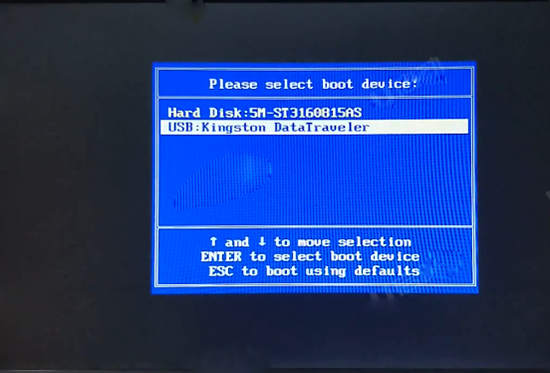
3.即可进入u大侠主菜单,如下图所示: 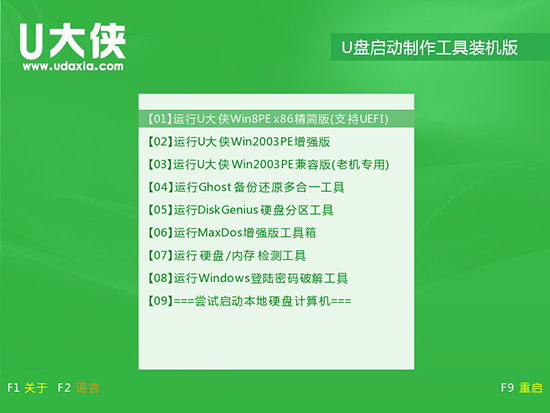
以上就是映泰H61MLV2主板通过BIOS设置U盘启动的教程,有需要的小伙伴们可以根据以上步骤进行操作,希望本篇教程对大家能够有所帮助。 更多精彩内容,请关注U大侠官网或者关注U大侠官方微信公众号(搜索“U大侠”,或者扫描下方二维码即可)。
有问题的小伙伴们也可以加入U大侠官方Q群(129073998),U大侠以及众多电脑大神将为大家一一解答。 技嘉GA-78LMT-S2主板使用BIOS设置U盘启动的方法步骤 分享: 相关文章 映泰主板怎么用U盘启动装系统 映泰主板快捷键U盘启动教程 映泰主板BIOS恢复默认出厂设置的图文教程 映泰主板组装的台式电脑一键u盘启动教程 映泰主板bios设置u盘启动教程 映泰主板如何一键启动U盘 技嘉GA-B85-HD3主板通过BIOS设置U盘启动的方法介绍 |
【本文地址】
今日新闻 |
推荐新闻 |
 U大侠微信公众号
U大侠微信公众号